Elinizde PDF dosyanız var fakat tarama işlemi sırasında sayfayı ters taratmışsınız. Ters taranan sayfanın nasıl düzeltileceğini görelim.
Bunun için kullanacağımız program Acrobat Pro programıdır. acrobat.adobe.com adresinden indirebilirsiniz.
Programın ücretsiz deneme sürümünü indirip kullanabilirsiniz.
Programın kurulumundan sonra PDF dosyamızı Acrobat Pro ile açıyoruz.
Sayfayı döndür seçeneğini seçiyoruz.
Yön: Sayfa yönünü 90 veya 180 derece döndürebilirsiniz.
Sayfa aralığı: Seçim yapmış olduğunuz sayfalar veya istediğininiz sayfaları seçebilirsiniz
Döndür: Tek, çift veya sayfaların tamamı dönderilebilir.
Yatay veya dikey yöndeki sayfalar döndürülebilir.
Döndürme işlemi tamamlandıktan sonra dosyayı kaydetmeliyiz.
Belgemiz artık dönderilmiş olarak kaydedilmiş olacaktır.
Eklenecek sayfaları konum olarak başa, sona veya araya ekleyebilirsiniz.
Ekleme işleminden sonra Ctrl + S yaparak kaydetmeliyiz.
Bunun için kullanacağımız program Acrobat Pro programıdır. acrobat.adobe.com adresinden indirebilirsiniz.
Programın ücretsiz deneme sürümünü indirip kullanabilirsiniz.
PDF belgenin açılı olarak dönderilip kaydedilmesi
Programın kurulumundan sonra PDF dosyamızı Acrobat Pro ile açıyoruz.
Sayfayı döndür seçeneğini seçiyoruz.
Yön: Sayfa yönünü 90 veya 180 derece döndürebilirsiniz.
Sayfa aralığı: Seçim yapmış olduğunuz sayfalar veya istediğininiz sayfaları seçebilirsiniz
Döndür: Tek, çift veya sayfaların tamamı dönderilebilir.
Yatay veya dikey yöndeki sayfalar döndürülebilir.
Döndürme işlemi tamamlandıktan sonra dosyayı kaydetmeliyiz.
Belgemiz artık dönderilmiş olarak kaydedilmiş olacaktır.
PDF Belgeye Sayfa Eklenmesi veya Silinmesi
Yine Acrobat pro programı ile PDF dosyamıza istediğimiz sayfayı istediğimiz yere ekleyip silebiliriz.
Belgemizi açarak dosyadan sayfa ekleme düğmesini tıklıyoruz.
Ekleme işleminden sonra Ctrl + S yaparak kaydetmeliyiz.
Dosyadan sayfa Silme
Sayfa silme tuşuna tıklıyoruz.
Sileceğimiz sayfayı seçerek tamam diyoruz.
Belgemizi kaydediyoruz.
Sayfaların
Bir başka karşılaşılabilecek durum da sayfalar sondan itibaren taratılmış olabilir. Başdaki sayfaların sona, sondaki sayfaların başta olması için Acrobat pro programını kullanabilirsiniz.
PDF dosyayı yazdır seçeneğinde, sayfaları ters çevir kısmını işaretleyerek yapabilirsiniz.
Yazıcı kısmından da Adobe PDF seçili olmalıdır.
Bu işlem belgenin büyüklüğüne göre biraz süre alabilir. Bu işlem ile beraber yeni belgenizin boyutunda bir azalma olabilir. İçerisinde bulunan resimleri kalitesinde meydana gelen düşmeden kaynaklanmaktadır.
Sayfaların
Bir başka karşılaşılabilecek durum da sayfalar sondan itibaren taratılmış olabilir. Başdaki sayfaların sona, sondaki sayfaların başta olması için Acrobat pro programını kullanabilirsiniz.
PDF dosyayı yazdır seçeneğinde, sayfaları ters çevir kısmını işaretleyerek yapabilirsiniz.
Yazıcı kısmından da Adobe PDF seçili olmalıdır.
Bu işlem belgenin büyüklüğüne göre biraz süre alabilir. Bu işlem ile beraber yeni belgenizin boyutunda bir azalma olabilir. İçerisinde bulunan resimleri kalitesinde meydana gelen düşmeden kaynaklanmaktadır.







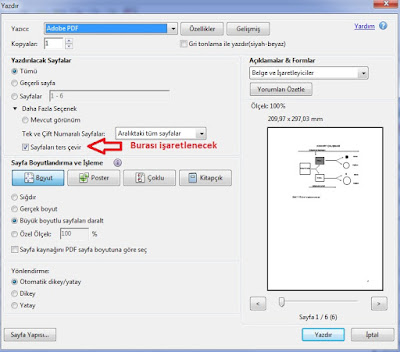
Yorumlar
Yorum Gönder